WAP125 및 WAP581에서 고급 라디오 설정 구성
목표
무선 설정은 무선 라디오 안테나와 무선 액세스 포인트(WAP)에서 무선 안테나를 구성하고, 통신 속도가 빠르고, 혼잡 없이, 원하는 네트워크 설정에 맞게 조정할 수 있도록 하는 데 사용됩니다.이 컨피그레이션은 WAP가 다른 WAP로 둘러싸여 있고 원활한 커뮤니케이션을 위해 채널 모드 및 주파수 등의 설정을 변경해야 하는 경우에 유용합니다.근접한 여러 WAP가 동일한 주파수 또는 채널로 브로드캐스트하는 경우, 전송된 데이터가 손상되거나 취소될 수 있으므로 성능이 크게 저하됩니다.
WAP에서 기본 라디오 설정을 구성해야 하는 이유는 무엇입니까?
WAP가 다른 무선 소스와 가까운 범위에 있으면 성능이 저하되고 중단될 수 있습니다.근접한 여러 WAP가 동일한 주파수 또는 채널로 브로드캐스트하는 경우, 전송된 데이터가 손상되거나 취소될 수 있으므로 성능이 크게 저하됩니다.
WAP에 고급 라디오 설정을 구성하는 것은 범위 내의 다른 무선 소스의 무선 간섭으로 인한 문제를 방지하기 위해 유용합니다.이렇게 하면 WAP가 간섭으로 인한 중단 없이 최적의 무선 기능을 제공하는지 확인할 수 있습니다.
이 문서에서는 WAP125 및 WAP581에서 고급 라디오 설정을 구성하는 방법에 대해 설명합니다.
참고:옵션은 디바이스의 모델에 따라 달라질 수 있습니다.이미지는 WAP581에서 가져온 것입니다.
적용 가능한 디바이스
- WAP125
- WAP581
소프트웨어 버전
- 1.0.0.4
고급 라디오 설정 구성
1단계. 웹 기반 유틸리티에 로그인하고 무선 > 라디오를 선택합니다.

2단계. 고급 라디오 설정을 구성하려면 구성할 무선 인터페이스를 선택합니다.이 예에서는 라디오 1(5GHz)이 사용됩니다.
참고:2.4GHz 주파수는 802.11b, g 및 n 모드를 지원하며 범위가 넓기 때문에 이전 디바이스와 더 호환됩니다.반면 5GHz 주파수는 802.11a, c, n 모드에 맞으며, 속도는 빠르지만 범위는 짧습니다.

참고:WAP125에서 라디오를 선택하는 옵션은 작업 모드가 이중 대역으로 설정된 경우에만 사용할 수 있습니다.

3단계. Basic Settings(기본 설정) 영역에서 Radio Enable(무선 활성화) 확인란을 선택합니다.기본적으로 활성화되어 있습니다.

4단계. Advanced Settings(고급 설정) 영역으로 이동한 다음 옆에 있는 화살표를 클릭하여 페이지를 확장하고 선택한 라디오 설정을 구성합니다.

라디오 1:
참고:DFS 지원 및 스펙트럼 분석 모드 옵션은 WAP581에서만 사용할 수 있습니다.

라디오 2:

5단계. DFS 지원 필드는 라디오 1(5GHz)을 구성하는 경우에만 사용할 수 있습니다. DFS(Dynamic Frequency Selection)는 간섭이 가장 낮은 채널 주파수를 자동으로 선택합니다.이 기능을 활성화 또는 비활성화하려면 드롭다운 목록을 사용합니다.기본값은 On입니다.라디오 2를 구성하는 경우 다음 단계로 건너뜁니다.
참고:이 예에서는 On이 사용됩니다.

6단계. Basic Settings 영역의 Wireless Network Mode(무선 네트워크 모드) 드롭다운에서 802.11n이 포함된 모드를 선택한 경우 Short Guard Interval Supported(짧은 가드 간격 지원) 드롭다운 목록을 사용할 수 있습니다.가드 간격은 WAP가 전송 사이에서 대기하는 시간이며, 이는 간섭을 방지합니다.가드 간격을 단축하여 처리량을 최대 10% 늘릴 수 있습니다.이 옵션을 사용할 수 있는 경우 드롭다운 목록에서 옵션을 선택하고, 그렇지 않은 경우 다음 단계로 건너뜁니다.
- 예 — 짧은 가드 간격도 지원하는 클라이언트와 통신할 때 400나노초마다 전송 시간을 줄입니다.이것이 기본 옵션입니다.
- 아니요 — 800나노초마다 전송 시간을 유지합니다.
참고:이 예에서는 Yes(예)가 선택됩니다.

7단계. 보호 드롭다운 목록에서 옵션을 선택합니다.보호 기능에는 802.11 전송이 레거시 스테이션 또는 애플리케이션에 간섭을 일으키지 않도록 보장하는 규칙이 포함되어 있습니다.옵션은 다음과 같이 정의됩니다.
- Auto — 레거시 디바이스가 WAP 범위 내에 있는 경우 보호를 활성화합니다.이것이 기본 옵션입니다.
- 꺼짐 — 보호 기능을 비활성화합니다.
참고:이 예에서는 Auto가 선택됩니다.

8단계. 신호 간격 필드에 신호 프레임 전송 사이의 간격을 밀리초 단위로 입력합니다.비컨 프레임은 무선 네트워크가 있음을 알립니다.값은 20~2000밀리초 사이여야 합니다.기본값은 100입니다.
참고:기본값을 유지하는 것이 좋습니다.비컨 간격이 잘못 구성되면 클라이언트가 연결할 수 없습니다.이 예에서는 100이 사용됩니다.

9단계. DTIM 기간 필드에 1~255개의 신호에서 정수를 입력하여 DTIM(Delivery Traffic Information Map) 기간을 지정합니다.DTIM 기간은 WAP에서 제공하는 클라이언트가 수거를 대기 중인 버퍼된 데이터를 확인하는 빈도를 비컨 프레임 측면에서 나타냅니다.기본값은 2입니다. 이 값은 클라이언트가 두 번째 비컨 프레임마다 WAP에서 버퍼된 데이터를 확인하도록 지정합니다.
참고:이 예에서는 2가 사용됩니다.

10단계. Fragmentation Threshold(조각화 임계값) 필드에 256~2346바이트 사이의 짝수를 입력하여 네트워크를 통해 전송된 패킷의 크기 제한을 지정합니다.패킷이 조각화 임계값을 초과하면 조각화 기능이 활성화되고 패킷이 여러 802.11 프레임으로 전송됩니다.기본적으로 조각화는 2346바이트의 임계값에서 해제됩니다.
참고:전파 간섭이 발생하지 않는 한 프래그먼트화 임계값 변경을 권장하지 않습니다.이 예에서는 2346이 사용됩니다.

11단계. RTS Threshold 필드에 0에서 2347 사이의 정수를 입력하여 RTS(Request to Send) 임계값 값을 지정합니다.기본값은 2346입니다.
참고:임계값이 낮을수록 더 자주 패킷을 전송하므로 대역폭 소비가 증가하고 네트워크에서 충돌 또는 간섭이 발생할 경우 더 빨리 복구할 수 있습니다.임계값이 높을수록 패킷이 덜 자주 전송되므로 대역폭 소비가 감소하고 네트워크의 충돌 또는 간섭으로부터 복구 시간이 길어집니다.이 예에서는 65535가 사용됩니다.

12단계. Max Associated Clients(최대 연결된 클라이언트) 필드에 한 번에 WAP에 연결할 수 있는 최대 클라이언트 수를 입력합니다.범위는 0~200이며 기본적으로 200으로 설정됩니다.
참고:이 예에서는 200이 사용됩니다.

13단계. Transmit Power(전송 전력) 드롭다운 목록에서 WAP가 브로드캐스팅할 때 사용하는 전송 전력의 백분율을 선택합니다.높은 비율은 WAP가 가장 넓은 범위를 제공하므로 같은 영역을 처리하기 위해 필요한 액세스 포인트가 적기 때문에 비용 효율성이 더 높습니다.낮은 비율에서는 장치가 서로 가까이 있어야 하지만, 다른 AP 간의 중복 및 간섭을 줄일 수 있습니다.기본값은 Full - 100%입니다.
참고:이 예에서는 Full - 100%가 선택됩니다.

14단계. Frame-burst Support(프레임 버스트 지원) 드롭다운 목록에서 Off(끄기) 또는 On(켜기)을 선택하여 이 기능을 비활성화하거나 활성화합니다.
참고:이 기능을 활성화하면 단기간 동안 연속적으로 일련의 프레임을 신속하게 연속적으로 전송할 수 있으므로 다운스트림 처리량이 증가할 수 있습니다.이 예에서는 On이 선택됩니다.

15단계. Airtime Fairness Mode(Airtime 공정성 모드) 드롭다운 목록에서 Airtime Fairness(Airtime 공정성)를 설정하는 옵션을 선택합니다.Airtime Fairness는 WAP에 연결된 모든 클라이언트가 유형, 기능 또는 운영 체제에 관계없이 네트워크 대역폭을 이용할 수 있는 동등한 기회를 가질 수 있도록 하는 기능입니다.옵션은 On 또는 Off입니다.
참고:이 예에서는 On이 선택됩니다.

16단계. Maximum Utilization Threshold(최대 사용률 임계값) 필드에 WAP가 새 클라이언트 연결 수락을 중지하기 전에 무선에 허용된 네트워크 대역폭 사용률의 백분율을 입력합니다.범위는 0~100%입니다.기본값은 0입니다. 0으로 설정하면 활용률에 관계없이 모든 새 연결이 허용됩니다.
참고:이 예에서는 1이 사용됩니다.

17단계. Fixed Multicast Rate 드롭다운 목록에서 브로드캐스트 및 멀티캐스트 패킷의 전송 속도(Mbps)를 선택합니다.가능한 값의 범위는 Basic Settings(기본 설정) 영역의 라디오 모드에 따라 결정됩니다.Auto(자동)를 선택하면 WAP가 연결된 클라이언트를 기준으로 최상의 속도를 자동으로 선택할 수 있습니다.
참고:요금은 구성 중인 무선 장치에 따라 다릅니다.이 예에서는 Auto가 선택됩니다.

18단계. 레거시 환율 세트 테이블에서 사용 가능한 비율 아래의 확인란을 선택하여 지원 및 기본 환율 세트를 결정합니다.Supported Rate Sets(지원되는 속도 집합)는 WAP가 지원하는 속도를 나타내고, Basic Rate Sets(기본 속도 집합)는 WAP가 다른 디바이스와의 통신을 설정하기 위해 네트워크에 광고하는 속도입니다.WAP에서 지원되는 속도의 하위 집합을 브로드캐스트하는 것이 더 효율적입니다.속도는 Mbps입니다.2.4GHz 무선 대역 및 5GHz 무선 대역의 지원 및 기본 속도는 다음 표를 참조하십시오.
| 라디오 밴드 | 속도(Mbps) | |||||||
| 2.4기가헤르츠 | 54 | 48 | 36 | 24 | 18 | 12 | 9 | 6 |
| 5GHz | 54 | 48 | 36 | 24 | 18 | 12 | 9 | 6 |

참고:기본 비율을 선택하려면 이 비율을 지원됨으로 선택해야 합니다.
19단계. (선택 사항) 네트워크에서 전송된 패킷 수를 제한하려면 Broadcast/Multicast Rate Limiting 확인란을 선택합니다.기본적으로 이 기능은 비활성화되어 있습니다.이 기능을 활성화하지 않으려면 22단계로 건너뜁니다.

20단계. 브로드캐스트/멀티캐스트 속도 제한을 활성화하면 속도 제한 및 속도 제한 버스트 필드를 사용할 수 있게 됩니다.각 필드에 적절한 값을 입력합니다.
필드는 다음과 같이 정의됩니다.
- Rate Limit — 멀티캐스트 및 브로드캐스트 트래픽의 속도 제한.이 속도는 초당 패킷 수로 표시됩니다.범위는 1~50이고 기본값은 50입니다.
- Rate Limit Burst — 위의 최대 속도를 초과하는 경우에도 임시 버스트로 전달할 수 있는 트래픽의 양을 나타냅니다.범위는 1~75이고 기본값은 75입니다.

21단계. Spectrum Analysis Mode(스펙트럼 분석 모드) 드롭다운 목록에서 WAP가 무선 환경을 분석할 모드를 선택합니다.옵션은 다음과 같습니다.
- 전용 스펙트럼 분석기 — 이 모드에서는 무선 장치가 10% 이상 스펙트럼 분석에 사용되며 클라이언트 연결이 작동할 수 있지만 보장되지는 않습니다.
- 하이브리드 스펙트럼 분석기 — 하이브리드 모드에서는 클라이언트 연결이 보장되지만, 전반적으로 성능 저하가 예상됩니다.
- 3+1 Spectrum Analyzer - 이 모드에서는 클라이언트가 3x3 체인에 연결되고 스펙트럼 분석은 1x1 체인에서 수행됩니다.
- Disable — 기본값입니다.
참고:이 기능은 WAP581에서만 사용할 수 있습니다. 이 예에서는 [사용 안 함]이 선택됩니다.

22단계. (선택 사항) 기능을 활성화하려면 VHT Features 확인란을 선택합니다.이 작업은 Broadcom-to-Broadcom 링크의 VHT(Very High Throughput)에서 Broadcom 관련 확장을 활성화하거나 비활성화하기 위해 수행됩니다.

23단계. TSPEC 구성.. 버튼을 클릭하여 TSPEC 설정을 구성합니다.

24단계. TSPEC Violation Interval(TSPEC 위반 간격) 필드에 WAP가 필수 수락 제어 절차를 준수하지 않는 관련 클라이언트를 보고할 시간 간격(초)을 입력합니다.보고는 시스템 로그 및 SNMP(Simple Network Management Protocol) 트랩을 통해 이루어집니다.범위는 0~900이며 기본값은 300입니다.
참고:이 예에서는 300이 사용됩니다.

25단계. TSPEC Mode(TSPEC 모드) 드롭다운 목록에서 WAP에 대한 트래픽 사양(TSPEC) 모드를 선택합니다.TSPEC은 WAP에서 일정 양의 트래픽을 요청하는 QoS(Quality of Service) 지원 클라이언트에서 전송됩니다.옵션은 다음과 같습니다.
- 켜기 — TSPEC을 활성화하고 WAP가 QoS 디바이스의 트래픽을 처리합니다.
- 꺼짐 — TSPEC를 비활성화하고 QoS 디바이스에 우선 순위가 지정되지 않습니다.
참고:이 예에서는 Off가 선택됩니다.

26단계. TSPEC Voice ACM Mode(TSPEC 음성 ACM 모드) 드롭다운 목록에서 음성 액세스 카테고리의 ACM(필수 수락 제어)을 제어하는 모드를 선택합니다.옵션은 다음과 같습니다.
- On(켜기) - 스테이션은 음성 트래픽 스트림을 보내거나 받기 전에 WAP에 대역폭에 대한 TSPEC 요청을 보내야 합니다.
- 꺼짐 — 스테이션에서 TSPEC 요청 없이 음성 트래픽을 보내고 받을 수 있습니다.이를 통해 WAP는 음성 트래픽의 대역폭 사용량을 제어할 수 있습니다.
참고:이 예에서는 Off가 선택됩니다.
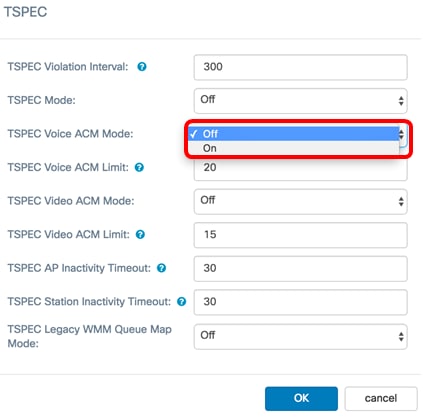
27단계. TSPEC Voice ACM Limit(TSPEC 음성 ACM 제한) 필드에 액세스 권한을 얻기 위해 WAP가 음성 AC를 통해 무선을 통해 전송하려고 시도하는 최대 트래픽 양을 입력합니다.범위는 0~70%이고 기본값은 20%입니다.옵션은 다음과 같습니다.
참고:이 예에서는 20이 사용됩니다.

28단계. TSPEC Video ACM Mode(TSPEC 비디오 ACM 모드) 드롭다운 목록에서 비디오 액세스 범주에 대한 ACM(필수 수락 제어)을 제어하는 모드를 선택합니다.옵션은 다음과 같습니다.
- 켜짐 — 이는 비디오 트래픽 스트림을 보내거나 받기 전에 스테이션에서 WAP에 대역폭에 대한 TSPEC 요청을 전송해야 함을 의미합니다.
- 꺼짐 — 스테이션에서 TSPEC 요청 없이 비디오 트래픽을 보내고 받을 수 있습니다.이를 통해 WAP는 비디오 트래픽의 대역폭 사용량을 제어할 수 있습니다.
참고:이 예에서는 Off가 선택됩니다.

29단계. TSPEC Video ACM Limit(TSPEC 비디오 ACM 제한) 필드에 액세스 권한을 얻기 위해 WAP가 비디오 AC를 통해 무선을 통해 전송하려고 시도하는 최대 트래픽 양을 입력합니다.범위는 0~70%이고 기본값은 15%입니다.
참고:이 예에서는 15가 사용됩니다.

30단계. TSPEC AP Inactivity Timeout(TSPEC AP 비활성 시간 제한) 필드에 WAP가 다운링크 트래픽 사양을 삭제하기 전에 유휴 상태로 탐지할 시간(초)을 입력합니다.범위는 0~120초이고 기본값은 30입니다. 0을 입력하면 이 기능이 비활성화됩니다.
참고:이 예에서는 30이 사용됩니다.

31단계. TSPEC Station Inactivity Timeout(TSPEC 스테이션 비활성화 시간 제한) 필드에 WAP가 업링크 트래픽 사양을 삭제하기 전에 유휴 상태로 탐지할 시간(초)을 입력합니다.범위는 0~120초이고 기본값은 30입니다. 0을 입력하면 이 기능이 비활성화됩니다.

32단계. TSPEC Legacy WMM Queue Map Mode 드롭다운 목록에서 ACM으로 작동하는 대기열에서 레거시 트래픽의 혼합을 활성화할지 아니면 비활성화할지를 선택합니다.기본적으로 이 기능은 비활성화되어 있습니다.
참고:이 예에서는 Off가 선택됩니다.

33단계. 확인을 클릭하여 변경 사항을 저장합니다.

34단계. 을 클릭합니다  .
.
35단계. 무선 설정에서 변경한 내용을 저장하면 무선 연결이 끊어질 수 있다는 팝업 창이 나타납니다.OK(확인)를 클릭하여 계속합니다.

이제 WAP125 또는 WAP581에서 고급 라디오 설정을 성공적으로 구성했어야 합니다.
 피드백
피드백